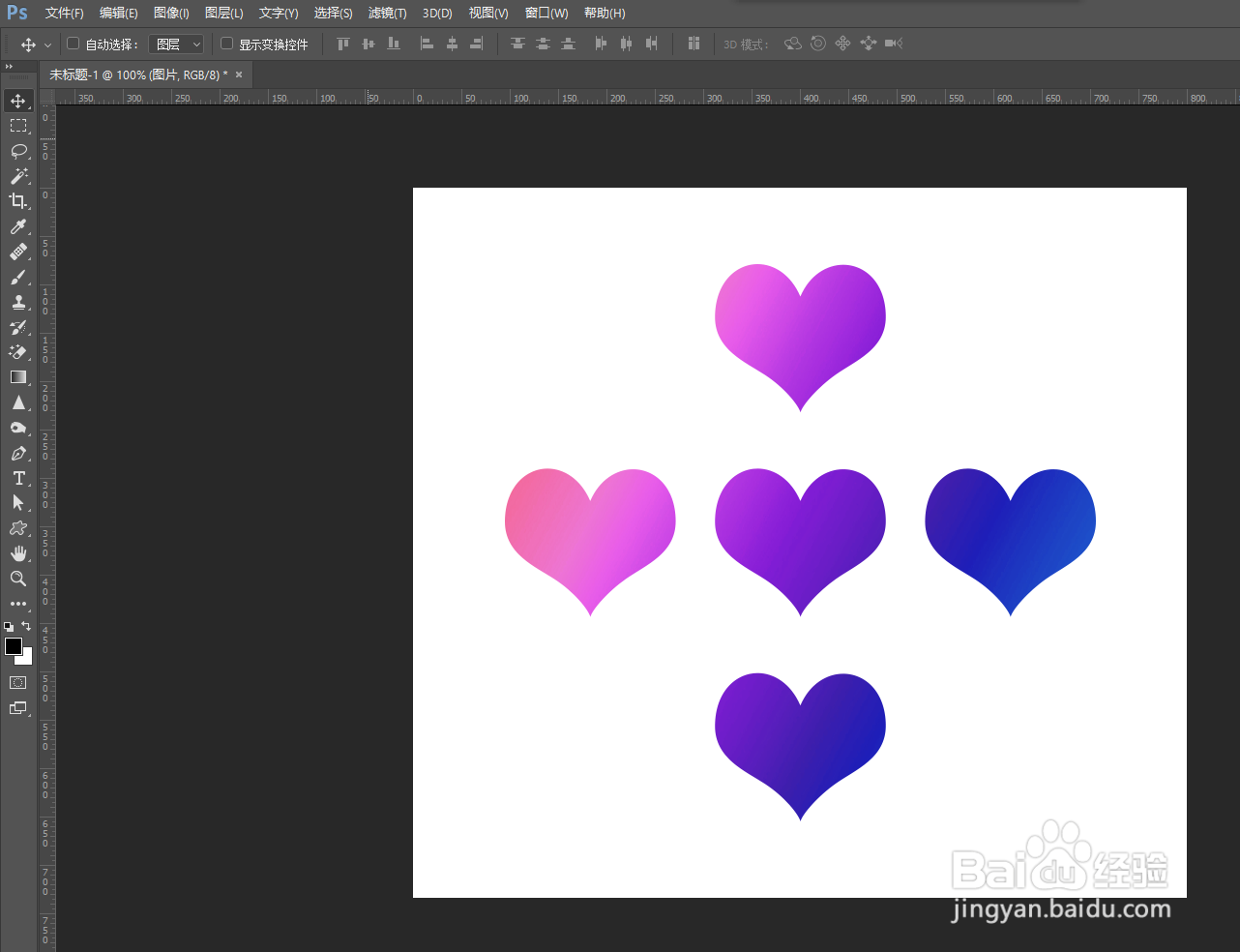1、首先打开PS软件,点击菜单栏“文件”---“新建”,设置好宽度高度,创建空白文件
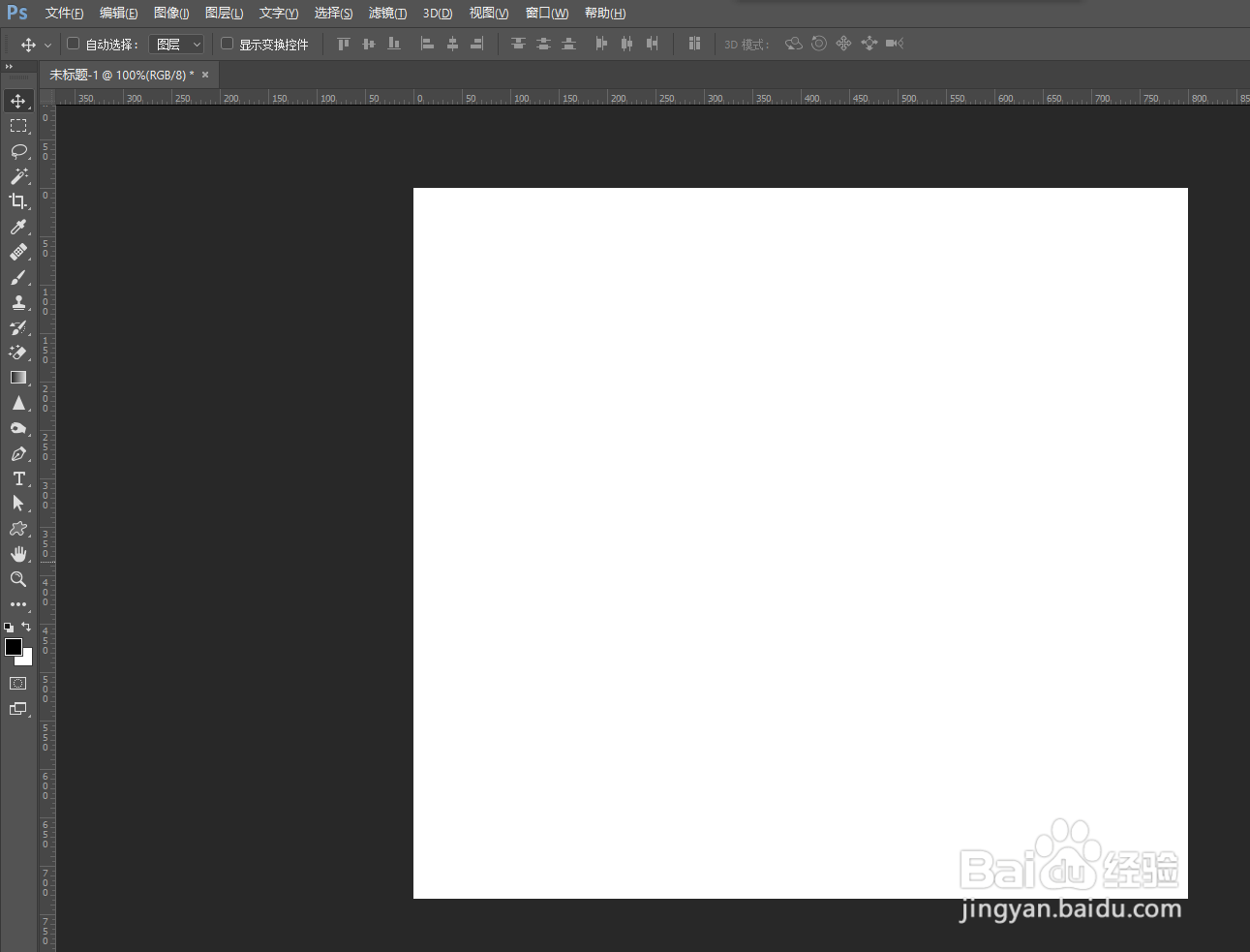
2、从工具栏找到“自定形状工具”,巡綮碣褂或者使用快捷键U,绘制一个形状出来,使用快捷键Ctrl+J复制多个形状摆好位置

3、选中所有形状图层,鼠标右键“合并形状”
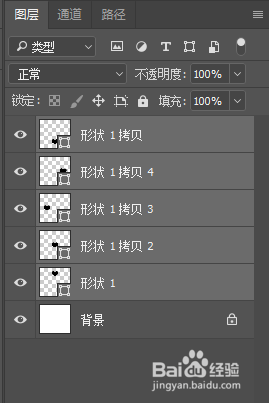
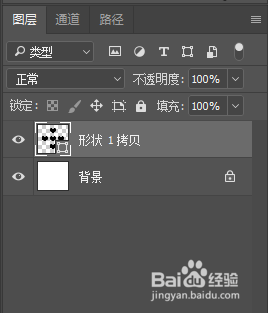
4、拖入一张自己想要的素材图片,将它移到相对应的位置
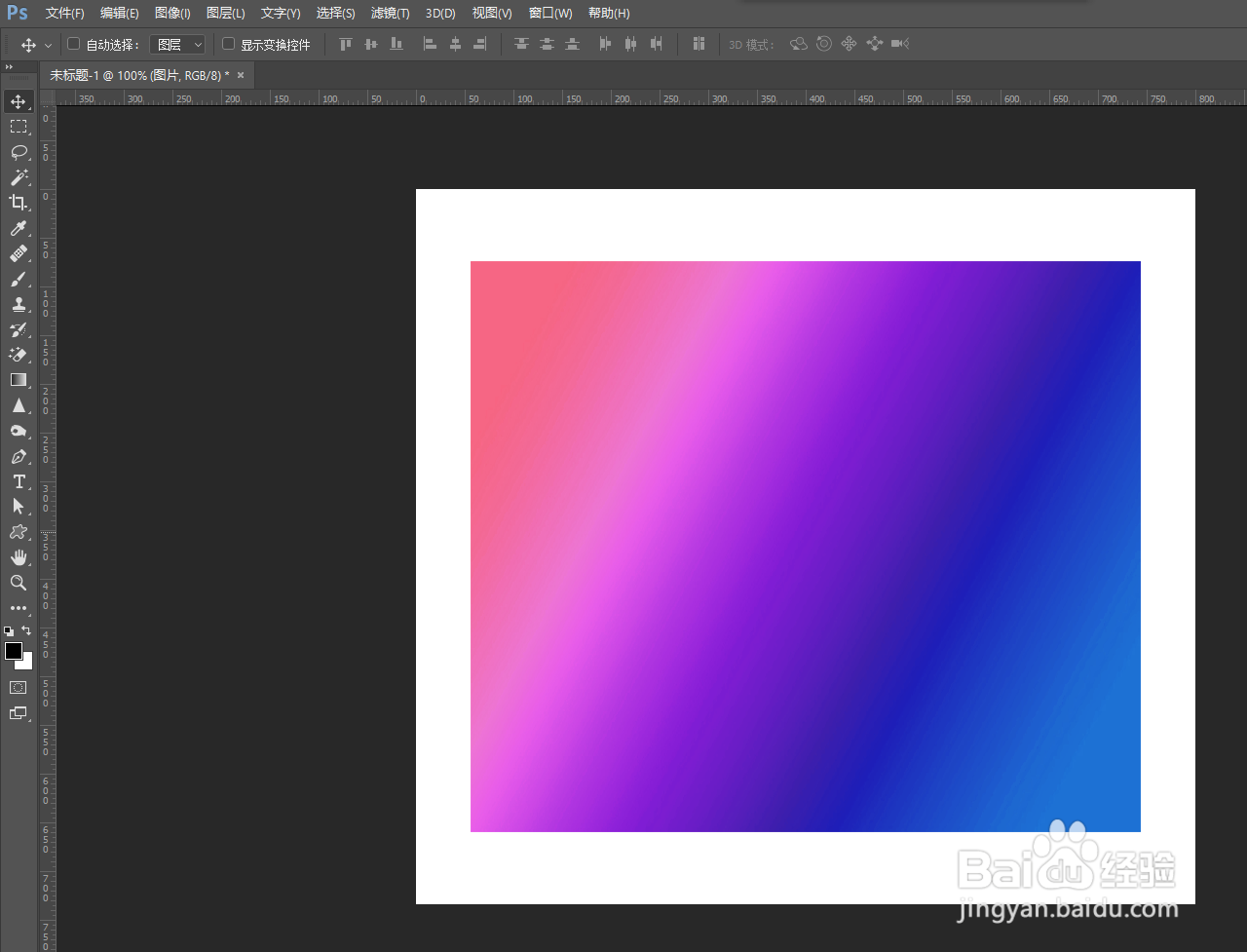
5、确保图片图层在形状图层上面,按住Alt键不放,用鼠标移到两个图层中间位置出现剪贴蒙版标志时,鼠标点击左键即可
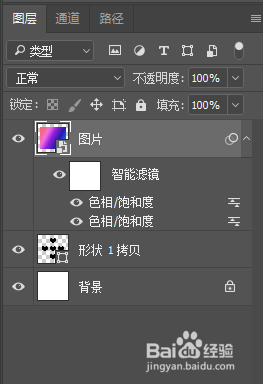
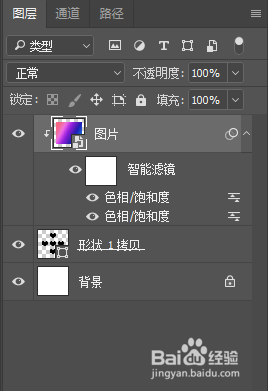
6、这样就成功将图片贴入多个相同形状里面
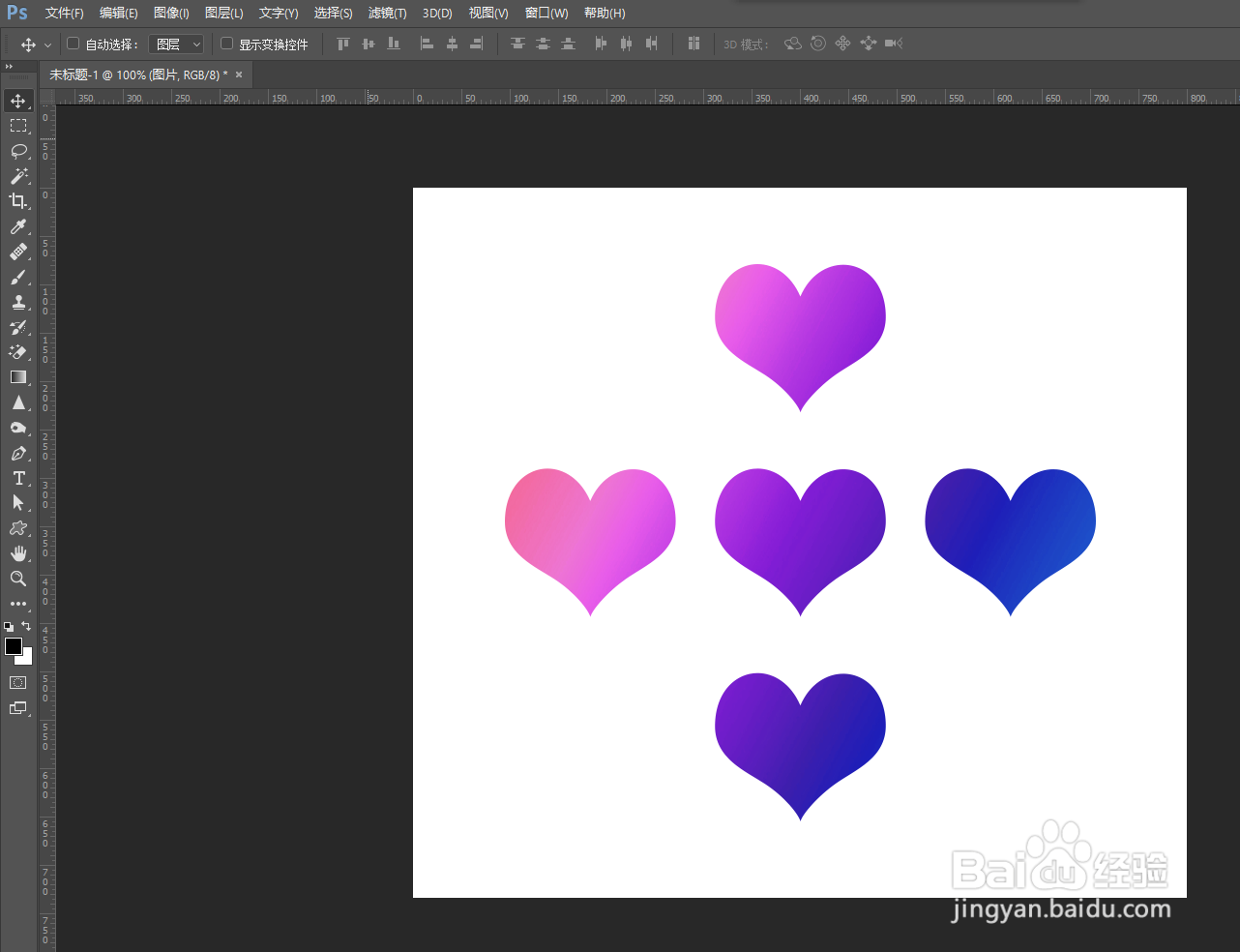
时间:2024-10-12 21:04:09
1、首先打开PS软件,点击菜单栏“文件”---“新建”,设置好宽度高度,创建空白文件
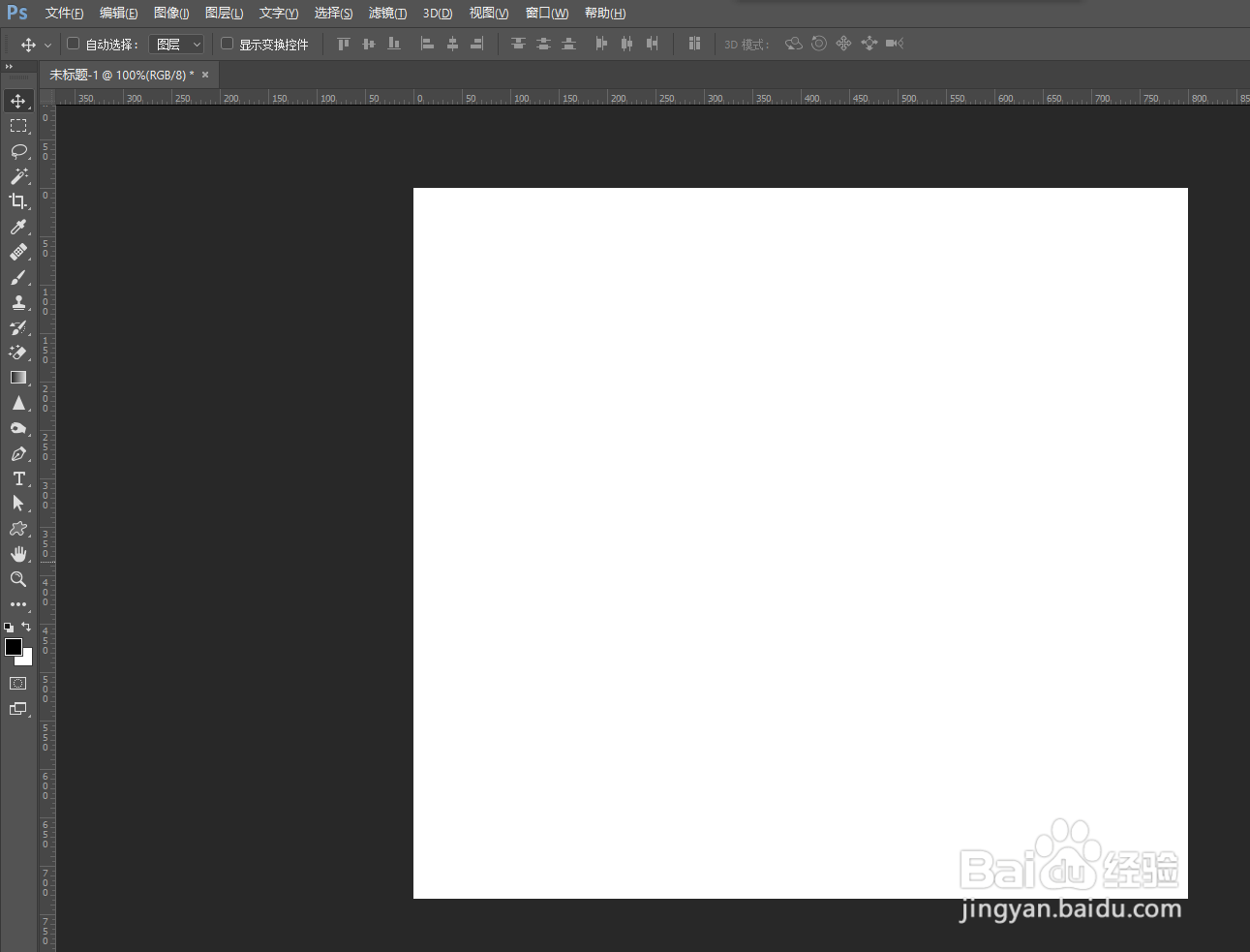
2、从工具栏找到“自定形状工具”,巡綮碣褂或者使用快捷键U,绘制一个形状出来,使用快捷键Ctrl+J复制多个形状摆好位置

3、选中所有形状图层,鼠标右键“合并形状”
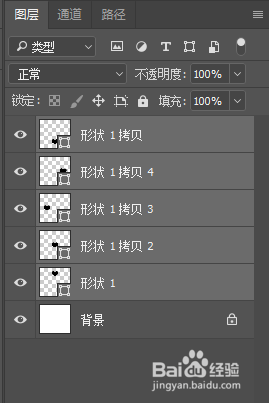
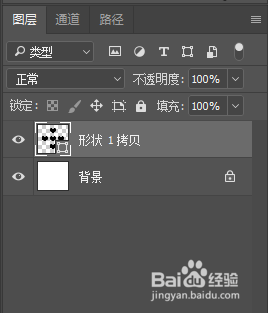
4、拖入一张自己想要的素材图片,将它移到相对应的位置
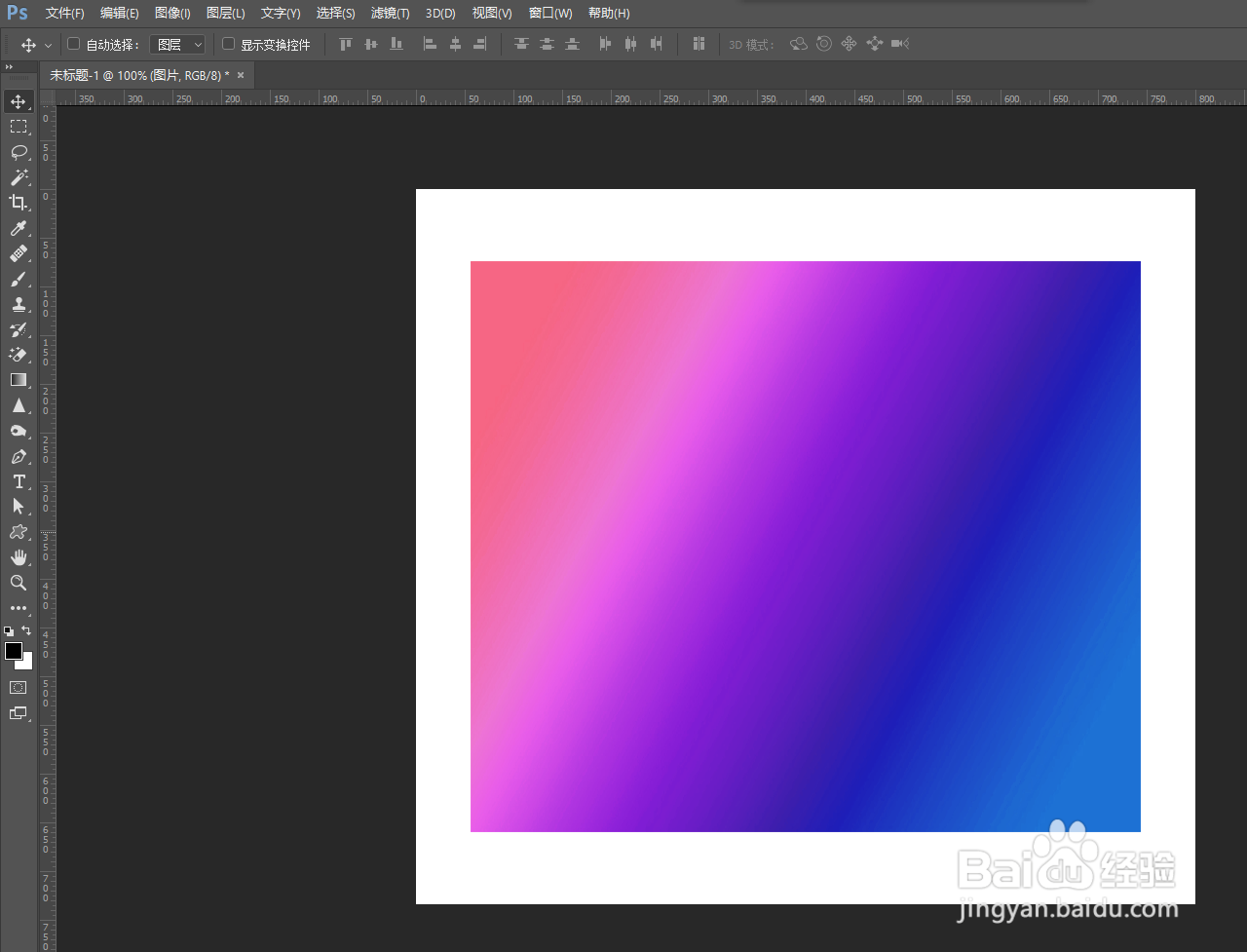
5、确保图片图层在形状图层上面,按住Alt键不放,用鼠标移到两个图层中间位置出现剪贴蒙版标志时,鼠标点击左键即可
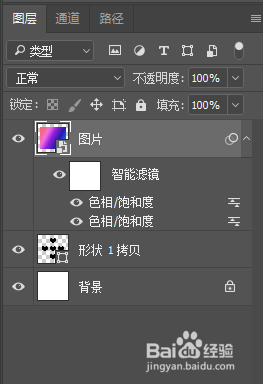
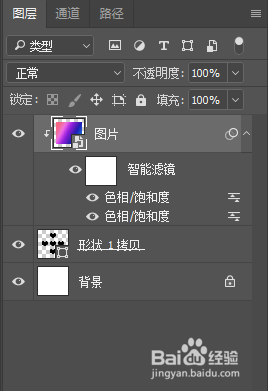
6、这样就成功将图片贴入多个相同形状里面